PhotoShop2018破解版目前全球最优秀和最实用的图形编辑与处理工具,它主要处理以像素为元素所构成的数字图像。软件可对用户从其他途径获得的图片进行编辑与加工(可在原图基础上),当然可编辑的选项有很多,包括放大、缩小、复制、去除斑点和修补等。同时在修改图片的基础上用户还可运用一些特殊效果,如渲染、阴影、水彩画和水墨画等,而基于此PhotoShop2018还特意提供“特效制作套装”该套装主要由滤镜、通道及工具综合应用组成,其功能包括特效创意和特效字体制作,包括油画、浮雕和素描等。当然软件在提供特效制作的同时,它还提供极其方便的校色调色功能,该功能可帮助用户快捷的对图像进行色彩的明暗和色偏的调整及校正,且最重要的是它可在不同的颜色中进行切换。软件最大的特点在于它支持Emoji表情包在内的SVG字体,并且用户可像打字一样的将表情包输入到图片中,当然这个功能其他同类型的程序也有,但是有一个功能肯定是独一无二的-“创建复合字形”和“创建字符变体”如U+S就等于美国、C+N就等于中国。
PhotoShop2018可能会着重改进3D打印功能,虽然旧版的3D打印功能已经与软件内的3D工作模块形成联动,用户可直接将制作好的3D内容打印出来,但旧版却不能从外部导入3D素材,且不支持再加工功能,而新版可能就能解决此类问题,并可能增加诸如调整色彩、纹理和填充等加工功能。同时更有可能增强的功能-颜色选择,旧版的颜色选择并不支持在肤色之内进行选择,新版就可能会在选择菜单中增加此项功能。此外,最有可能的就是开启界面的图像更改,新版的界面可能会更加的精致。
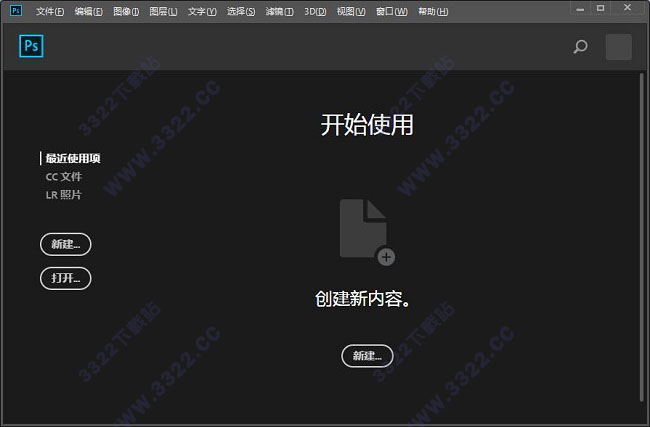
安装教程
1、photoshop 2018的安装方法有两种,一种是离线安装,另外一种是在线安装,离线安装需解压安装包,程序的安装包分为32位和64位,用户可根据自己的操作系统进行相应的解压及安装,而另外一种则是在线安装,不分操作系统直接双击“Photoshop2018在线安装包.exe”即可开始安装,小编这里采用的在线安装

2、在线安装只需双击“Photoshop2018在线安装包.exe”开始安装,弹出登录窗口,这里需要Adobe账号登录,若有账号则点击“登录”,若无则双击注册即可

3、点击“登录”,输入账号和密码,并点击“登录”登录安装程序

4、登录的过程中,程序会提示用户需要验证此账号,用户只需验证即可,完成验证点击“再次检查并继续”即可

5、弹出使用条款,勾选“我已阅读并同意使用条款和隐私策略”并点击继续

6、因为使用账号登陆,需要填写一份清单,用户可以根据自己的ps水平填写,当然随便写都可以

7、之后直接点击“开始安装”
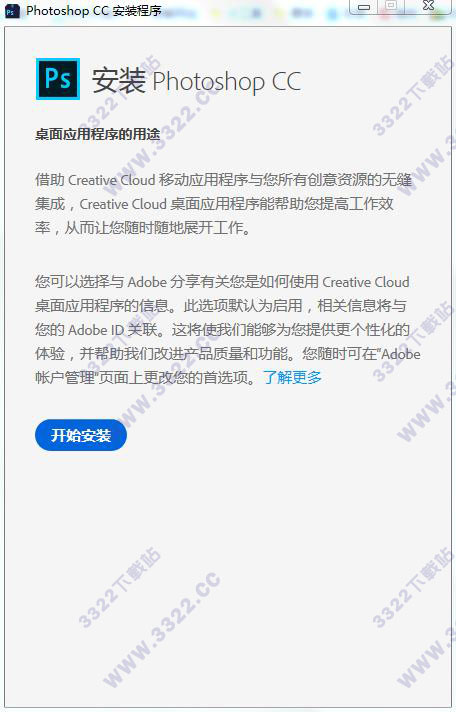
8、开始安装,并等待安装完成即可

photoshop 2018打开教程
1、程序安装完成后,可能不会自动在桌面上创建快捷方式,用户需手动查找并打开
2、具体方法:
打开“开始”菜单-所有程序-Adobe Photoshop CC 2018,双击此项即可打开

3、若找不到,可进入默认安装路径C:\Program Files\Adobe\Adobe Photoshop CC 2018,双击“Photoshop.exe”即可打开
photoshop 2018破解教程
1、成功安装后,弹出photoshop cc 2018试用版界面,用户可以点击继续试用体验一下
2、进入之后我们可以看到程序拥有7天的试用时间,关闭软件我们就可去破解

3、打开并解压软件包中crack的文件夹中的“2018破解文件”安装包,并打开破解文件“Amtemu.exe”,选择“adobe photoshop cc 2015”再点击install,是的,你没有看错,就是选择2015版,小编亲测绝对可以破解
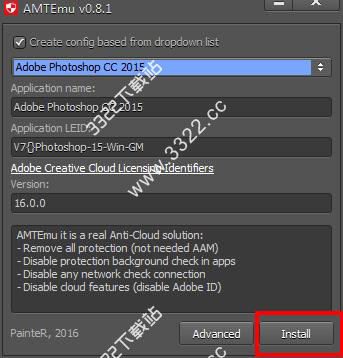
4、再选择adobe photoshop cc 2018软件安装目录下的“amtlib.dll”文件,一般默认安装目录【C:\Program Files\Adobe\Adobe Photoshop CC 2018】
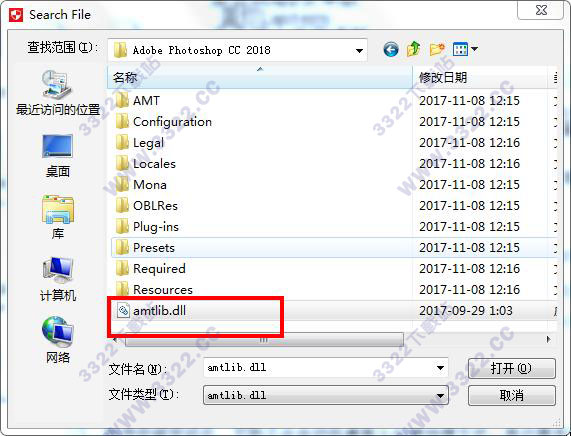
5、可以看到OK提示,pscc2018破解成功

6、打开软件,界面上的试用时间已经消失,用户可以无限制完全免费使用软件啦
使用教程
1、快速打开文件
双击Photoshop的背景空白处(默认为灰色显示区域)即可打开选择文件的浏览窗口
2、随意更换画布颜色
选择油漆桶工具并按住Shift点击画布边缘,即可设置画布底色为当前选择的前景色。如果要还原到默认的颜色,设置前景色为25%灰度 (R192,G192,B192)再次按住Shift点击画布边缘
3、获得精确光标
按Caps Lock键可以使画笔和磁性工具的光标显示为精确十字线,再按一次可恢复原状
4、显示/隐藏控制板
按Tab键可切换显示或隐藏所有的控制板(包括工具箱),如果按Shift+Tab则工具箱不受影响,只显示或隐藏其他的控制板
5、快速恢复默认值
有些不擅长Photoshop的朋友为了调整出满意的效果真是几经周折,结果发现还是原来的默认效果最好,这下傻了眼,后悔不该当初呀!怎么恢复到默认值呀?试着轻轻点按选项栏上的工具图标,然后从上下文菜单中选取“复位工具”或者“复位所有工具”
6、自由控制大小
缩放工具的快捷键为“Z”,此外“Ctrl+空格键”为放大工具,“Alt+空格键”为缩小工具,但是要配合鼠标点击才可以缩放;相同按 Ctrl+“+”键以及“-”键分别也可为放大和缩小图像;Ctrl+Alt+“+”和Ctrl+Alt+“-” 可以自动调整窗口以满屏缩放显示,使用此工具你就可以无论图片以多少百份比来显示的情况下都能全屏浏览!如果想要在使用缩放工具时按图片的大小自动调整窗口,可以在缩放工 具的属性条中点击“满画布显示”选项
7、使用非Hand Tool(手形工具)时,按住空格键后可转换成手形工具,即可移动视窗内图像的可见范围。在手形工具上双击鼠标可以使图像以最适合的窗口大小显示,在缩放工具上双击鼠标可使图像以1:1的比例显示
8、度量工具在测量距离上十分便利(特别是在斜线上),你同样可以用它来量角度(就像一只量角器)。在信息面板可视的前提下,选择度量工具点击并拖出一条直线,按住Alt键从第一条线的节点上再拖出第二条直线,这样两条线间的夹角和线的长度都显示在信息面板上。用测量工具拖动可以移动测量线(也可以只单独移动测量线的一个节点),把测量线拖到画布以外就可以把它删除
软件新功能
一、支持emoji表情包在内的svg字体
1.在一大波更新中,支持emoji字体一眼就击中了阿随君的心窝窝啊,什么意思呢?PS小公举直接就可以输入表情包了啊,而且还是被当做字体了,矢量啊!输入之后,要多大有多大,表情包不太糊,也就是说我们做文字的时候,随时随地都可以像打字一样插入emoji表情包,随便插。而且PS小公举已经自带了EmojiOne字体,非常酷,表情包灰常多啊,只要打开"字形"面板,选择该字体就可以看到了,选中喜欢的表情包双击即可完成输入。可以按照对文字的操作,随意操作使用它。感受一下这个字体库吧
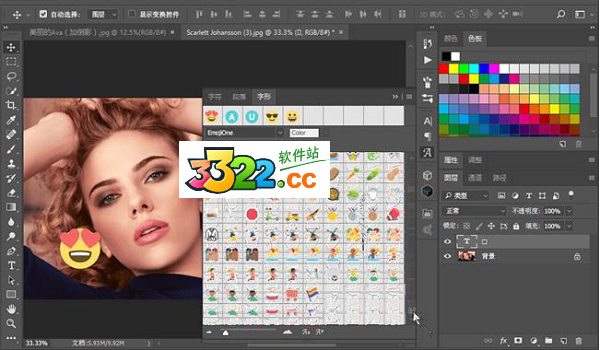
2.像输入文字一样调试它
当然啦,表情包还有更牛掰的玩法,它可以"创建复合字形"和"创建字符变体",前者的意思就是前后选择两个表情包后合成一个新的表情包,比如先选了字母C再去选择字母N的时候,就会自动变为中国国旗,其它字母也是,比如US是美国,前后输入字母等于新字体

3.Trajan Color Concept字体
阿随君相信会有字体设计师等各种大神,跟进设计更多的svg字体,更多的表情包字体,So,少年,准备好斗图吧,PS终将杀来一场表情包终极大战。到时,阿随君也会准备开篇详解,么么哒,敬请期待,PS表情包新玩法哦
二、更智能的人脸识别液化滤镜
液化滤镜中的人脸识别功能,果然又增强了,在这版PS小公举中,已经能更精准的处理单只眼睛了。也就是说,我可以做"大小眼",让左眼大,右眼小,当然只需勾选中间的"锁链",还是可以像上一版一样,同时调整两只眼睛的
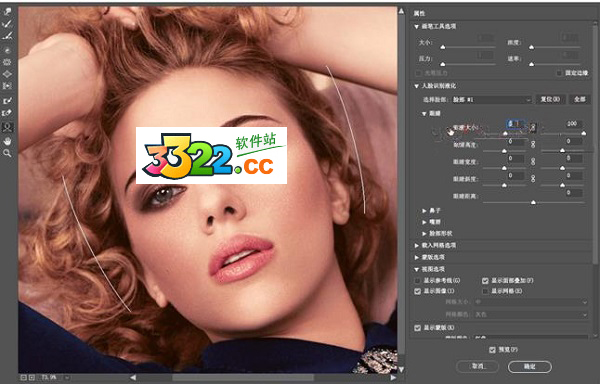
三、贴心的搜索功能
已经支持全面搜索了,目前支持的搜索对象包括:PS用户界面元素如操作命令快捷键、学习资源、Stock图库三大类,在搜索面板上即可以在一个界面查看搜索结果,也可以分类查看,非常方便。不动的操作都可以直接在软件中搜索答案了,提高学习效率。启动搜索的操作也很简单,可以按快捷键Ctrl+F,也可以通过菜单栏"编辑>搜索",或者直接在工具选择栏的右侧点击搜索图标

四、增强的属性面板
1.在这次的更新中,PS小公举的属性面板也得到了一些更人性化的增强,它已经被加入了"基本工作区",默认安装后,打开PS,就能看到它跟"调整"面板爱在一起了
2.而实用的新功能是,如果当前选中的是文字,属性面板就是文字属性层,能做基本的调整;如果是图,就显示像素属性,如果是形状,就显示形状属性…一言以蔽之,就是属性是更多元素的属性,它是动态的。哦,对了如果什么都没选择的话,则属性面板显示当前文档的属性
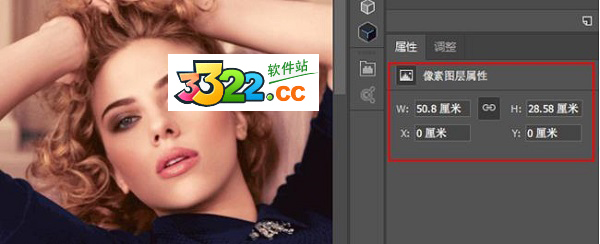
五、匹配字体加强版
这个吧犹豫了一下要不要写,因为毕竟依然是不怎么支持中文,只能英文玩。这次小更新时,匹配字体的搜索结果,加入了对自己电脑安装的字体的搜索,也就是说你自己做的图,忘了是用的什么字体,也找不到PSD文件,那么匹配字体可以帮你搜索出你用的是什么字体
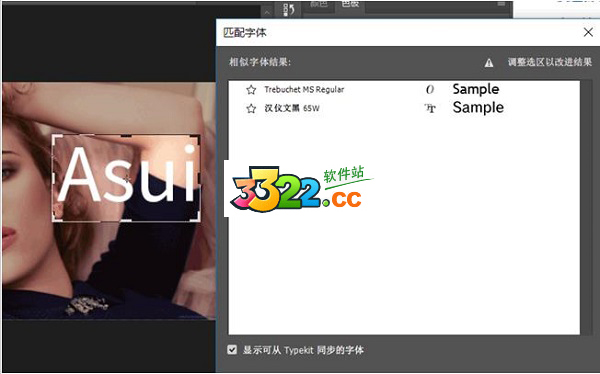
六、继续强化的抠图功能
1.在上一版CC 2015.5的更新中,新加入的"选择并遮住…"功能,毁誉参半,有人喜欢有人厌,反正PS小公举也还在继续更新,就了解了解喽,阿随君还是喜欢小公举这种精神滴
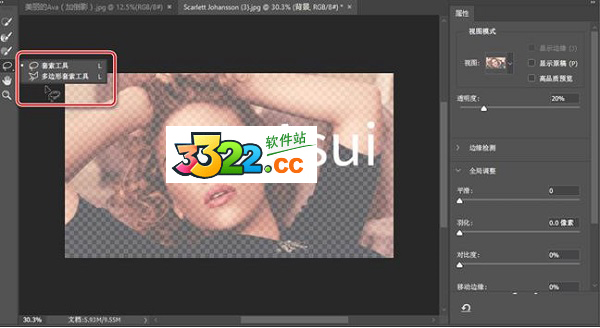
2.在这次更新中,主要是:
A)把套索工具加了进来
B)鼠标向下滚动提供高品质预览
C)找回一些"调整边缘"的操作体验。嗯,看到3就能感受到这个新功能还有很长的路要走啊
七、新建文档功能大更新
1.最后一个重点要说一下的是,CC 2017中,PS小公举迈了很大一步更新的"新建文档"这个最常用的功能,我们还是结合图片来感受下
2.新版PS启动后,会出现如下开始界面,这个风格其实之前版本的Pr、Ai、AE中都已经用上了,PS小公举来的晚了点。正如下图所示,这个界面可以直接看到近期使用过的作品、可以新建或打开文档,当然也可以按红圈3所示隐藏该界面,而点击红圈4同样会激活"新建文档"功能
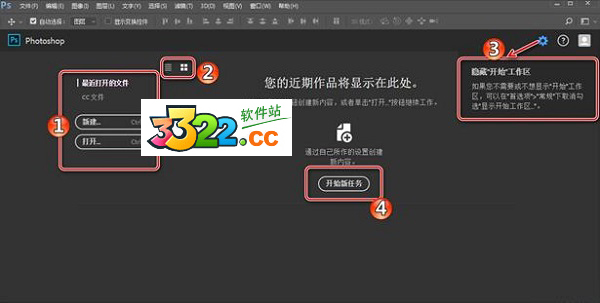
3.通过编辑>首选项面板,可以设置作品显示数量
重点来了,"新建文档"面板大变样,更加的可视化,形象明了,专治选择困难症哦,么么哒。阿随君反正是很喜欢现在的新面板。如下图所示,N多的文档预设,分类清晰,视觉化展示,具体参数的设置跟之前一样,但是看起来更方便更形象。另外,还可以联网直接搜Stock上的设计模板,模板格式是psdt
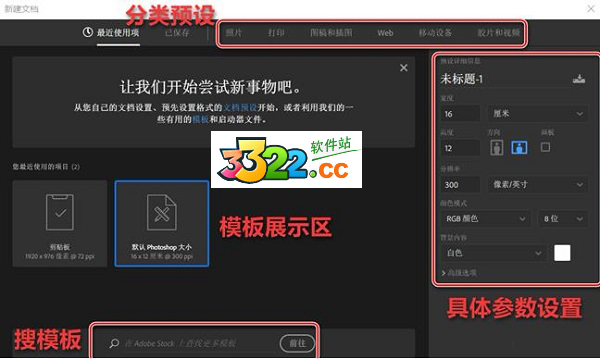
八、其他变化
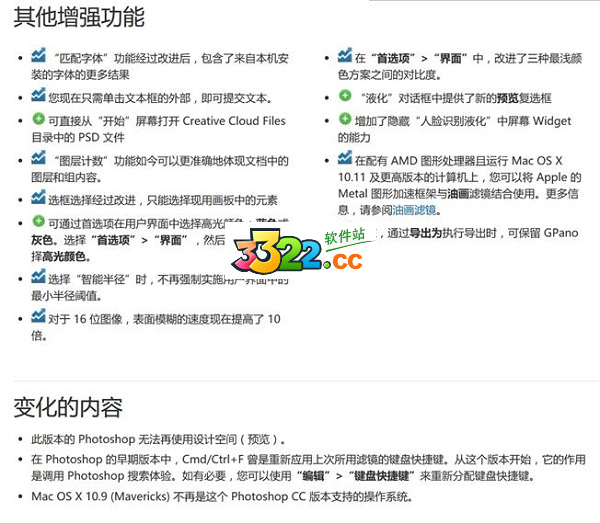
PhotoShop2018快捷键
一、文件
新建 CTRL+N
打开 CTRL+O
打开为 ALT+CTRL+O
关闭 CTRL+W
保存 CTRL+S
另存为 CTRL+SHIFT+S
另存为网页格式 CTRL+ALT+S
打印设置 CTRL+ALT+P
页面设置 CTRL+SHIFT+P
打印 CTRL+P
退出 CTRL+Q
二、编辑
撤消 CTRL+Z
向前一步 CTRL+SHIFT+Z
向后一步 CTRL+ALT+Z
退取 CTRL+SHIFT+F
剪切 CTRL+X
复制 CTRL+C
合并复制 CTRL+SHIFT+C
粘贴 CTRL+V
原位粘贴 CTRL+SHIFT+V
自由变换 CTRL+T
再次变换 CTRL+SHIFT+T
色彩设置 CTRL+SHIFT+K
三、图象
调整→色阶 CTRL+L
调整→自动色阶 CTRL+SHIFT+L
调整→自动对比度 CTRL+SHIFT+ALT+L
调整→曲线 CTRL+M
调整→色彩平衡 CTRL+B
调整→色相/饱和度CTRL+U
调整→去色 CTRL+SHIFT+U
调整→反向 CTRL+I
提取 CTRL+ALT+X
液化 CTRL+SHIFT+X
四、图层
新建图层 CTRL+SHIFT+N
新建通过复制的图层 CTRL+J
与前一图层编组 CTRL+G
取消编组 CTRL+SHIFT+G
合并图层 CTRL+E
合并可见图层 CTRL+SHIFT+E
五、选择
全选 CTRL+A
取消选择 CTRL+D
全部选择 CTRL+SHIFT+D
反选 CTRL+SHIFT+I
羽化 CTRL+ALT+D
六、视图
校验颜色 CTRL+Y
色域警告 CTRL+SHIFT+Y
放大 CTRL++
缩小 CTRL+-
满画布显示 CTRL+0
实际像素 CTRL+ALT+0
显示附加 CTRL+H
显示网格 CTRL+ALT+
显示标尺 CTRL+R
启用对齐 CTRL+
琐定参考线 CTRL+ALT+
常用问题解答
一、有些插件显示在屏幕以外,怎么办?
在Photoshop中一次装载了过多的插件之后,PS中的滤镜那个菜单可能会超过窗口的高度,对此,有一个方法,虽然麻 烦一点,却也行之有效。PS4有一个新特性,它可以搜索Plugins目录下的子目录甚至快捷方式并自动装载。利用这个特性,可将你的插件分成几 组存于各个目录中,要调用某组插件,只需在Plugins目录中创建一个指向那组插件目录的快捷方式即可
二、什么是通道?
通道在RGB模式中是指红,绿,蓝三色通道,它们一起决定图像的颜色和亮度,另外还有alpha通道的概念,alpha通道是用 来保存选择(选区)信息的,对alpha通道的编辑和修改并不会影响到原图像的颜色和亮度,所作用的仅仅是选择。例如,建立一个选择后,可 用选区>保存选区将其存在#4通道,即alpha通道,该通道可用选取>载入选区调出。有些文件格式可以保存alpha通道的信息,如PSD,TIF等等
三、为什么屏幕显示和打印出来的效果相差很大?
在Photoshop中我们通常在RGB模式下编辑图像,但打印机使用的是CMYK颜色体系,而RGB所能表示的颜色数是多过CMYK的, 所以有些颜色能在屏幕上看到,打印机却不能正确还原,它会自动选取最相近的颜来替换。另外,显示器的显示也会有一定的误差,这可以通过校正显示器来修正, 具体步骤一般Photoshop书都有说明
四、什么是动作,如何使用?
动作实际上就是Photoshop的宏文件,扩展名为*.atn。在Photoshop中选择窗口>动作,可打开动作面板,默认状态下,面板上会有一些Photoshop附赠的一些动作。单击面板右上角的小三角形,会弹出一个 菜单。一般调用动作时,最好先用菜单中的清除动作清空一下面板,再用载入动作调出动作文件,便可开始使用了。使用动作有两种界面,一种是在面板的底部有一排按钮,按一下"播放y"键,动作便开始运行了;另一种,要在菜单中选取Button Mode才会出来,这种界面是用按钮来表示动作,单击该按钮便会运行
五、自动和滤镜有什么区别?
自动只是Photoshop的宏文件,它是由一步步的Photoshop操作组成的,虽然它也能实现一些滤镜的功能,但它并不是滤镜。而滤镜本质上是一个复杂的数学运算法则,也就是说,原图中每个像素和滤镜处理后的对应像素之间有一个运算法则
六、复制,粘贴之后如何使影像自然溶合?
可以用图层>图层蒙版>...进行褪边,但如果在复制之前选择时羽化 1-2个像素效果可能更好。也可以在粘贴之后,进入图层蒙版方式对边缘进行细节修理
'유용한 정보' 카테고리의 다른 글
| 글로벌 etf 투자 이용안내 가이드 (0) | 2020.06.08 |
|---|---|
| 한국장학재단 학자금대출 받는법 (0) | 2020.06.08 |
| Google AdSense批准的评论 (0) | 2020.06.07 |
| 시디 스페이스8 (CDSpace v8.0.18) 다운 및 사용방법 필독 (0) | 2020.06.07 |
| 마이크로소프트 오피스 2019 다운로드 설치 크랙 정품인증 (0) | 2020.06.06 |




댓글